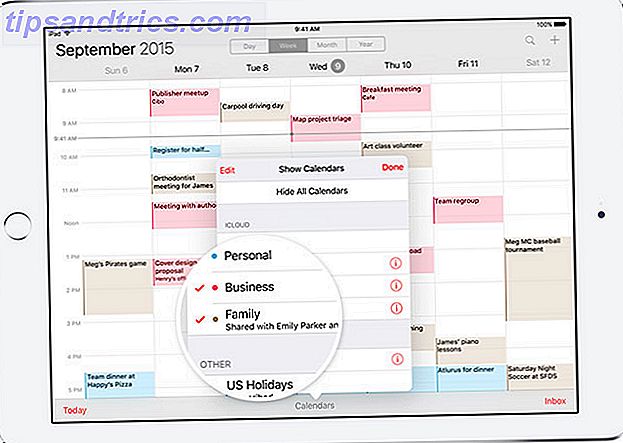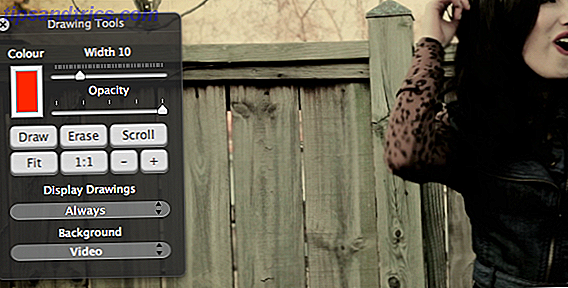Der winzige Bildschirm Ihres iPhones ist nicht für eine großartige Tastatur geeignet. Glücklicherweise können Sie Ihr MacBook oder Ihre Apple-Tastatur verwenden, um auf Ihrem iPhone oder iPad zu tippen, ohne mit dem Touchscreen zu ringen.
Mit iOS 8 hat Apple endlich Drittanbieter-Tastaturen für iPhones und iPads eingeführt. IOS 8 ermöglicht es Ihnen, Ihre iPhone- oder iPad-Tastatur zu ersetzen - So funktioniert iOS 8 Sie können Ihre iPhone- oder iPad-Tastatur ersetzen - So können Sie Ihr iOS 8 endlich ändern iPhone-Tastatur, und Sie haben einige tolle Optionen. Weiterlesen . Und zweifellos erleichtern sie das Tippen. Aber es entspricht immer noch nicht der Erfahrung des Tippens auf Ihrem MacBook.
Was wir hier suchen, ist ein nahtloser Wechsel zwischen dem Tippen auf Ihrem Computer und dem Tippen auf Ihrem Telefon oder Tablet. Und sie sollten mit jeder Mac-Tastatur funktionieren, wie einigen der besten drahtlosen All-in-One-Tastaturen 12 der besten drahtlosen All-in-One-Tastaturen für Mac und PC 12 der besten drahtlosen All-in-One-Tastaturen für Mac und PC Kabellose All-in-One-Tastaturen verwandeln einen langweiligen Wohnzimmercomputer in einen aufregenden Heimkino-PC. Welches ist das Beste für dich? Weiterlesen .
Anschließen einer Bluetooth-Tastatur
Diese Apps funktionieren wie echte Bluetooth-Tastaturen, daher ist es hilfreich, wenn Sie wissen, wie Sie einen Mac mit Ihrem iPhone oder iPad verbinden. Es ist ziemlich einfach.
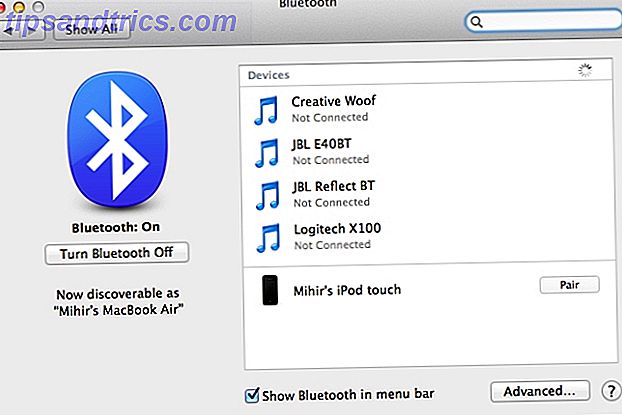
- Klicken Sie auf das Bluetooth-Symbol in der anpassbaren Mac-Menüleiste Pimp Your Macs Menüleiste mit den besten Tweaks & Apps Pimp Your Macs Menüleiste mit den besten Tweaks & Apps Diese Symbole oben links auf Ihrem Computer? Du benutzt sie nicht genug, und das ist schade. Dieser Bereich Ihres Macs kann eine gute Möglichkeit sein, schnell Informationen zu finden oder sogar Arbeit zu finden ... Lesen Sie mehr und stellen Sie sicher, dass Bluetooth eingeschaltet ist
- Gehen Sie auf Ihrem iPhone oder iPad zu Einstellungen> Bluetooth und schalten Sie es ebenfalls ein. Sie können auch das Control Center (Zugriff vom unteren Bildschirmrand aus) verwenden, um auf einen Bluetooth-Schalter zuzugreifen.
- Klicken Sie auf Ihrem Mac in der Menüleiste auf das Bluetooth-Symbol und dann auf Bluetooth-Einstellungen> Koppeln
- Sie erhalten eine Bestätigungsnachricht auf Ihrem iPhone oder iPad, tippen Sie erneut auf "Pair"
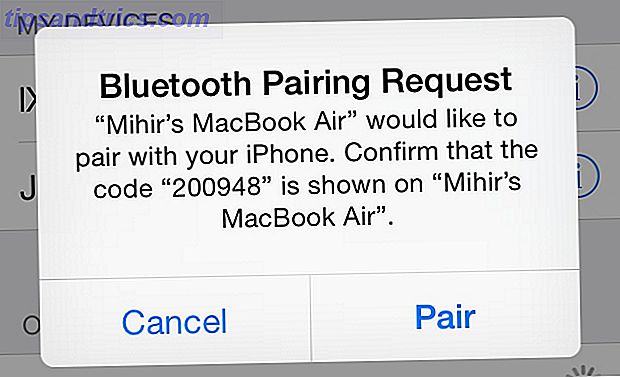
Das ist es! Könnte nicht einfacher sein, oder?
1 Tastatur (9, 99 $)
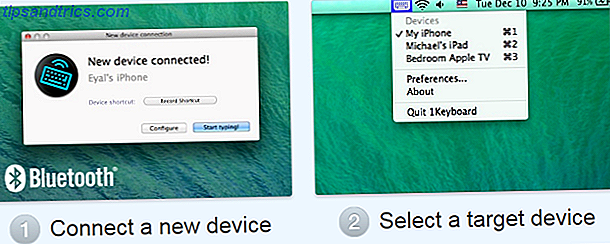
1Keyboard ist unsere bevorzugte Option, um die Tastatur Ihres Mac mit Ihrem iPhone zu teilen. Installieren Sie die App und sie sitzt ruhig in der Menüleiste. Es ist am besten, es dort zu halten und es zu einem Ihrer Lieblings-Mac-Menüleisten-Utilities zu machen. 11 Winzige und nützliche kostenlose Menüleisten-Anwendungen für Mac 11 Winzige und nützliche kostenlose Menüleisten-Anwendungen für Mac Lesen Sie mehr.
Verbinden Sie Ihr iPhone oder iPad über Bluetooth mit Ihrem Mac und 1Keyboard erkennt es. Sie können auch mehrere Geräte verbinden und mit dem Menüleisten-Symbol einfach zwischen ihnen wechseln.
Klicken Sie auf die Menüleiste, wählen Sie das Gerät aus und beginnen Sie mit der Eingabe. Ihre Briefe werden auf dem ausgewählten Gerät angezeigt. Klicken Sie irgendwo auf dem Mac-Bildschirm und beginnen Sie mit der Eingabe, um zum Computer zurückzukehren. Es ist eine dieser "Es funktioniert einfach" Apps, die eine absolute Freude zu verwenden ist.
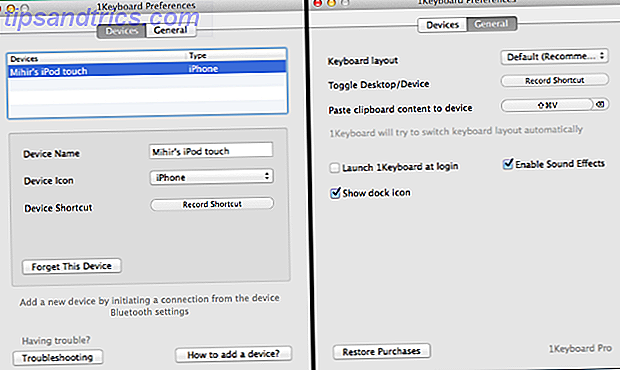
1Keyboard bietet außerdem die Möglichkeit, Inhalte der Zwischenablage auf Ihr Touchscreen-Gerät zu kopieren und einzufügen. Wenn Sie beispielsweise einige Textzeilen online kopieren, können Sie die Tastenkombination Umschalt + Befehl + V drücken, um sie auf Ihrem iPhone einzufügen. Es ist eine nützliche Funktion, aber nicht so leistungsfähig wie andere Tools zum Teilen und Synchronisieren der Zwischenablage zwischen iOS und Mac. Synchronisieren Sie Ihre Mac & iOS Zwischenablage mit Command-C & Scribe Synchronisieren Sie Ihre Mac & iOS Zwischenablage mit Command-C & Scribe Übertragen der Inhalte Wenn Sie die Zwischenablage Ihres Macs auf Ihrem iPhone oder iPad speichern, müssen Sie sich in der Regel eine E-Mail oder Nachricht senden, was jedoch mühsam und ineffizient ist. Weiterlesen .
Sie können eine benutzerdefinierte Verknüpfung zum Aktivieren von 1Keyboard sowie weitere Tastenkombinationen für jedes Gerät festlegen, indem Sie bei Bedarf zwischen allen Tasten hin- und herschalten.
Typ2Phone ($ 5, 99)
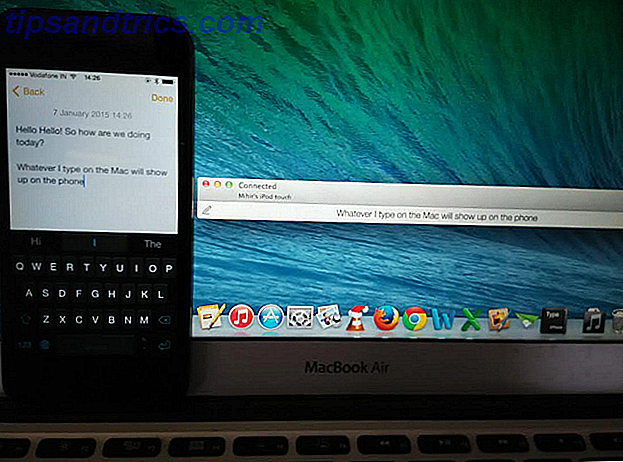
In vielerlei Hinsicht funktioniert Type2Phone wie 1Keyboard. Laden Sie die App herunter, verbinden Sie Ihr Telefon über Bluetooth, starten Sie es und beginnen Sie mit der Eingabe. Es wird sogar automatisch getrennt, wenn es nicht benutzt wird und verbindet sich mit dem letzten Gerät, wenn Sie es benutzen.
Noch wichtiger ist, dass Type2Phone eine ganze Menge Kontrolle über Funktionstasten bietet und Sie kleine Tastenfolgen einstellen können, wie das Löschen eines Wortes links oder rechts davon, wo sich Ihr Cursor befindet. Sie können Option + Backspace bereits auf Ihrer Mac-Tastatur verwenden, und jetzt können Sie dasselbe auch auf Ihrem iPhone tun. Ordentlich! Natürlich gibt es nicht die volle Leistung aller Tastenkombinationen von Mac OS X Alles, was Sie über Mac OS X wissen müssen Tastaturkürzel Alles, was Sie über Mac OS X Tastaturkürzel wissen müssen Egal, welches Betriebssystem oder Programm Sie verwenden, Tastaturkürzel sind ein Werkzeug, das Sie verwenden können, um die Dinge ein wenig einfacher für sich selbst zu machen. Einfach nicht die Hände vom ... Weiterlesen lassen, aber es ist immer noch ziemlich gut.
Diese App enthält auch Sprachdiktieren, aber das scheint nicht besonders nützlich, zumal Siri bereits einen fantastischen Job auf iOS 8 Typ Superfast mit Echtzeit-Voice-Diktat in iOS 8 Typ Superfast mit Echtzeit-Voice-Dictation in iOS 8 Es ist Zeit, weniger zu tippen und mehr mit der neuen Echtzeit-Stimme-zu-Text-Funktion in iOS 8 zu sprechen. Lesen Sie mehr.
Das einzige Problem mit Type2Phone ist, dass es aufdringlicher erscheint als 1Keyboard, mit seinem schwebenden Fenster und dem großen Icon, das in Ihrem Dock sitzt.
Was sollten Sie bekommen?
Wenn Sie einen Mac und ein iPhone oder iPad haben, und wenn Sie oft auf letzterem tippen, dann sind diese Apps es wert. Zum Beispiel, wenn Sie eine lange Unterhaltung über WhatsApp haben, würden Sie stecken bleiben. Aber während Android-Benutzer WhatsApp auf ihrem PC bekommen können Wie man WhatsApp auf Ihrem PC verwendet und mit Ihrem Telefon synchronisiert Wie Sie WhatsApp auf Ihrem PC verwenden und mit Ihrem Telefon synchronisieren Hier ist der beste Weg, WhatsApp auf Ihrem Desktop zu verwenden und mit ihm zu synchronisieren WhatsApp auf Ihrem Android-Smartphone oder Tablet. Lesen Sie mehr, Sie können jetzt Ihre Mac-Tastatur verwenden, um direkt in WhatsApp auf Ihrem iPhone oder iPad einzugeben.
Von den beiden Apps ist 1Keyboard meine bevorzugte Wahl, aber das liegt allein an ihrer unauffälligen Natur. Die Tastaturkürzel und die Kontrolle über Funktionstasten von Type2Phone scheinen für Power-User das bessere Werkzeug zu sein.
Und wenn Sie schauen, um Dinge umzudrehen, hier ist, wie Sie remote auf Ihren Mac von Ihrem iPhone aus zugreifen. Wie Sie von Ihrem iOS-Gerät remote auf Ihren Mac zugreifen. Wie Sie von Ihrem iOS-Gerät aus auf Ihren Mac zugreifen können.
Bildnachweis: Denys Prykhodov / Shutterstock.com